¿Cómo calcular la edad promedio por año/mes/fecha en Excel?
Por ejemplo, si tienes una lista de estudiantes con fechas de nacimiento y edades en Excel, ¿cómo podrías calcular la edad promedio según un mes o año determinado? ¿Y si necesitas calcular el promedio por una fecha específica en Excel? En este artículo te mostramos varios métodos sencillos para resolverlo en Excel.
- Calcular el promedio por año/mes con fórmulas de matriz en Excel
- Calcular el promedio por año/mes con el comando Filtro en Excel
- Calcular el promedio por fecha en Excel
- Calcular en lote la edad promedio por año o mes en Excel
Calcular el promedio por año/mes con fórmulas de matriz en Excel

Edad promedio por Mes: Selecciona una celda en blanco junto a la tabla, por ejemplo la Celda F2, introduce la fórmula =SUM((MONTH(B2:B15)=12)*C2:C15)/SUM(IF(MONTH(B2:B15)=12,1)) y pulsa las teclas Ctrl + Shift + Enter al mismo tiempo.

Nota: En esta fórmula, B2:B15 es la columna de cumpleaños, C2:C15 es la columna de edad,12 es el mes especificado "Diciembre" por el que vas a promediar, y puedes cambiarlos según tus necesidades.
Edad promedio por Año: Selecciona una celda en blanco junto a la tabla, por ejemplo la Celda F4, introduce la fórmula =SUM((YEAR(B2:B15)=1990)*C2:C15)/SUM(IF(YEAR(B2:B15)=1990,1)) y pulsa las teclas Ctrl + Shift + Enter al mismo tiempo.
Nota: En esta fórmula, B2:B15 es la columna de cumpleaños, C2:C15 es la columna de edad,1990 es el año específico por el que quieres promediar, y puedes cambiarlos según tus necesidades.
 | ¿La fórmula es demasiado complicada de recordar? ¡Guarda la fórmula como una entrada de Autotexto para reutilizarla con un solo clic en el futuro! Leer más… Prueba gratuita |
Calcular fácilmente edades según fechas de nacimiento (cumpleaños) en Excel
Kutools para Excel recopila muchas fórmulas comunes para que los usuarios de Excel puedan calcular fácilmente sin necesidad de memorizarlas, incluyendo la Calcular edad según la fecha de nacimientoy fórmula.
Calcular el promedio por año/mes con el comando Filtro en Excel
En nuestra tabla de ejemplo, como se muestra en la siguiente captura de pantalla, también podemos filtrar primero la columna de cumpleaños y luego calcular el promedio por año o mes después de filtrar usando la función Subtotal en Excel.

1. Selecciona la columna de cumpleaños y haz clic en el Datos > Filtro.

2. Haz clic en el ![]() botón junto al encabezado de la columna de cumpleaños, y luego en la lista desplegable haz clic en Filtros de fecha > Todas las fechas del período > Septiembre (o cualquier otro mes por el que quieras promediar). Consulta la captura de pantalla a continuación:
botón junto al encabezado de la columna de cumpleaños, y luego en la lista desplegable haz clic en Filtros de fecha > Todas las fechas del período > Septiembre (o cualquier otro mes por el que quieras promediar). Consulta la captura de pantalla a continuación:


Nota: Si quieres promediar la edad por un año específico, debes hacer clic en el ![]() botón junto al encabezado de la columna de cumpleaños, luego desmarca todos los años excepto el año por el que vas a promediar, y haz clic en el OK botón. Consulta la captura de pantalla a continuación:
botón junto al encabezado de la columna de cumpleaños, luego desmarca todos los años excepto el año por el que vas a promediar, y haz clic en el OK botón. Consulta la captura de pantalla a continuación:
3. Ahora las edades están filtradas por el año o mes específico. Selecciona cualquier celda en blanco, por ejemplo la Celda C42, introduce la fórmula =SUBTOTAL(1,C3:C9) (C3:C9 se refiere a todas las edades filtradas en la columna de edad), y pulsa la tecla Enter para finalizar.

Calcular el promedio por fecha en Excel
En ocasiones, puede que necesites calcular el promedio según una fecha concreta. Por ejemplo, si tienes una tabla como la que se muestra a continuación y necesitas calcular el promedio del importe ocurrido el04/04/2014, puedes hacerlo así:
Selecciona una celda en blanco, introduce la fórmula =AVERAGEIF(J2:J24,P2,M2:M24) en ella y pulsa la tecla Enter para obtener el promedio de la fecha especificada.

Nota: En la fórmula =AVERAGEIF(J2:J24,P2,M2:M24), J2:J24 es la columna de fechas, P2 es la celda de referencia con la fecha por la que vas a promediar, M2:M24 es la columna de importes donde calcularás el promedio, y puedes cambiarlos según tus necesidades.
Calcular en lote la edad promedio por año o mes en Excel
Si necesitas calcular la edad promedio de cada mes (de Enero a Diciembre) o de cada año en Excel, aplicar una fórmula de matriz compleja puede llevar algo de tiempo. Aquí te presento el complemento de terceros Kutools para Excel para resolverlo.
1. Selecciona la columna de fechas por la que vas a calcular el promedio y haz clic en el Kutools > Formato > Aplicar formato de fecha.

2. En el cuadro de diálogo Aplicar formato de fecha que se abre, selecciona un formato de fecha que muestre solo el nombre del mes en el cuadro de formato de fecha, como "Mar" o "Marzo", y haz clic en el botón Ok . Consulta la captura de pantalla:
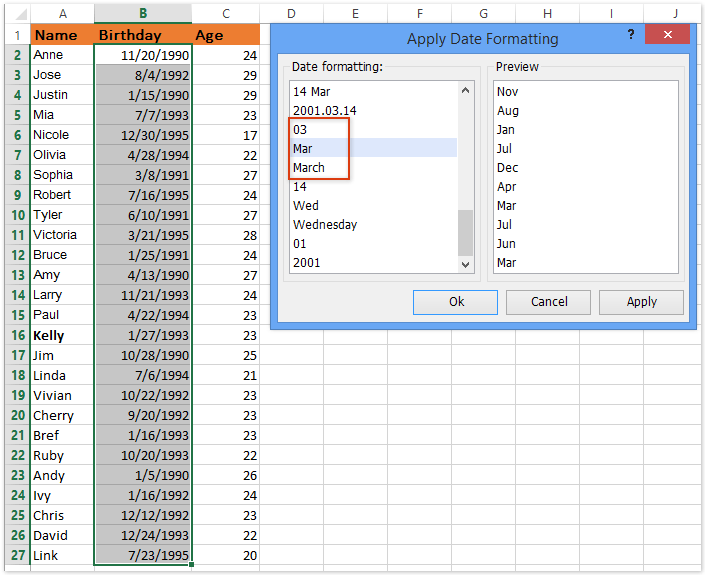
Consejo: Si necesitas calcular la edad promedio por año, selecciona un formato de fecha que solo muestre el año (como "2001") en el cuadro de formato de fecha.
Aplicar formato de fecha es una de las utilidades de Kutools para Excel, y te ayuda a cambiar múltiples fechas a un formato específico según las necesidades de diferentes clientes y países en Excel.
Kutools para Excel - Potencia Excel con más de 300 herramientas esenciales. ¡Disfruta de funciones de IA gratis permanentemente! Consíguelo ahora
3. Manteniendo seleccionada la columna de fechas, haz clic en el Kutools > A Reales. Esta utilidad convertirá la fecha en el texto del nombre del mes.
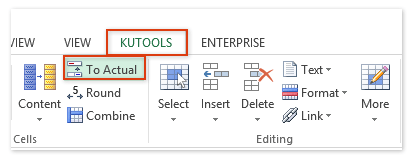
A Reales es una de las utilidades de Kutools para Excel, y te ayuda a reemplazar el valor real (que aparece en la barra de fórmulas, como una fórmula =A1 + B1) por el valor mostrado (el que ves en la celda seleccionada, como el resultado de la fórmula10).
4. Selecciona el rango por el que vas a promediar por mes/año y haz clic en Kutools > Texto > Combinar filas avanzado.

Combinar filas avanzado es una de las utilidades de Kutools para Excel, y te permite combinar/ fusionar filas según el mismo valor en una columna, y luego realizar cálculos en otras columnas, como suma, contar, promedio, máximo, etc.
5. En el cuadro de diálogo Combinar filas basado en columna que se abre, especifica las opciones como se muestra en la captura anterior:
- Haz clic en la columna Nombre y luego en Combinar > Coma;
- Haz clic en la columna Cumpleaños y luego en Clave principal.
- Haz clic en la columna Edad y luego en Calcular > Promedio.
6. Haz clic en el Ok botón. Ahora verás que la edad promedio de cada mes se calcula mostrando los nombres correspondientes. Consulta la captura de pantalla a continuación:

Kutools para Excel - Potencia Excel con más de 300 herramientas esenciales. ¡Disfruta de funciones de IA gratis permanentemente! Consíguelo ahora
Demostración: calcular la edad promedio por año/mes/fecha en Excel
Artículos relacionados:
Promedio por día/mes/trimestre/hora con tabla dinámica en Excel
Las mejores herramientas de productividad para Office
Mejora tu dominio de Excel con Kutools para Excel y experimenta una eficiencia sin precedentes. Kutools para Excel ofrece más de300 funciones avanzadas para aumentar la productividad y ahorrar tiempo. Haz clic aquí para obtener la función que más necesitas...
Office Tab incorpora la interfaz de pestañas en Office y facilita mucho tu trabajo
- Habilita la edición y lectura con pestañas en Word, Excel, PowerPoint, Publisher, Access, Visio y Project.
- Abre y crea varios documentos en nuevas pestañas de la misma ventana, en lugar de hacerlo en ventanas separadas.
- ¡Aumenta tu productividad en un50% y reduce cientos de clics de ratón cada día!
Todos los complementos de Kutools. Un solo instalador
El paquete Kutools for Office agrupa complementos para Excel, Word, Outlook y PowerPoint junto con Office Tab Pro, ideal para equipos que trabajan en varias aplicaciones de Office.
- Suite todo en uno: complementos para Excel, Word, Outlook y PowerPoint + Office Tab Pro
- Un solo instalador, una licencia: configuración en minutos (compatible con MSI)
- Mejor juntos: productividad optimizada en todas las aplicaciones de Office
- Prueba completa de30 días: sin registro ni tarjeta de crédito
- La mejor relación calidad-precio: ahorra en comparación con la compra individual de complementos